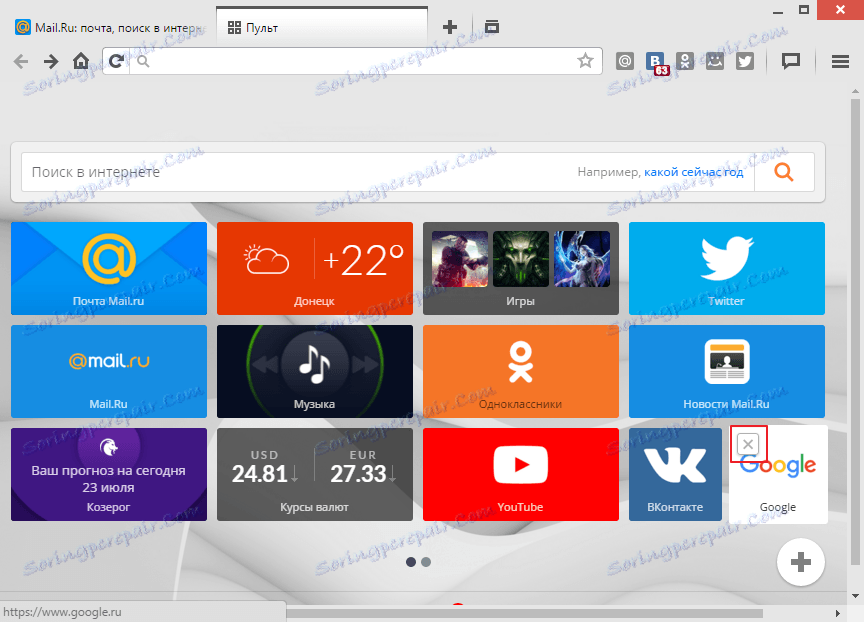Додавање визуелних обележивача у Амиго претраживач
За удобност корисника, Амиго претраживач је опремљен страном са визуелним картицама. Подразумевано, они су већ пуни, али корисник има могућност да промени садржај. Да видимо како је то учињено.
Додајте визуелни обележивач у Амиго претраживач
1. Отворите прегледач. Кликните на горњи панел на знак "+" .
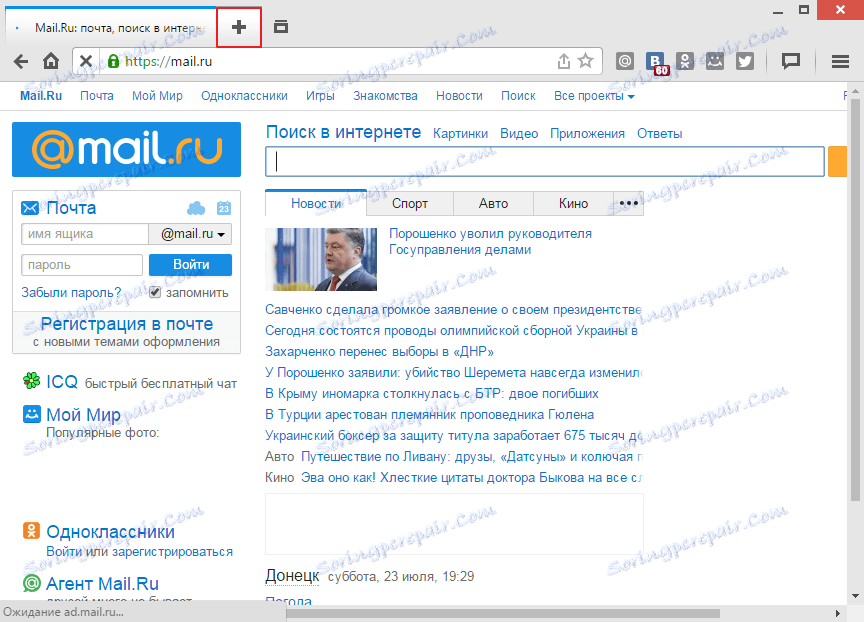
2. Отвориће се нови језичак, назван "Ремоте" . Овде видимо логотипе друштвених мрежа, поште, времена. Када кликнете на овај језичак, бићете одведени на сајт од интереса.
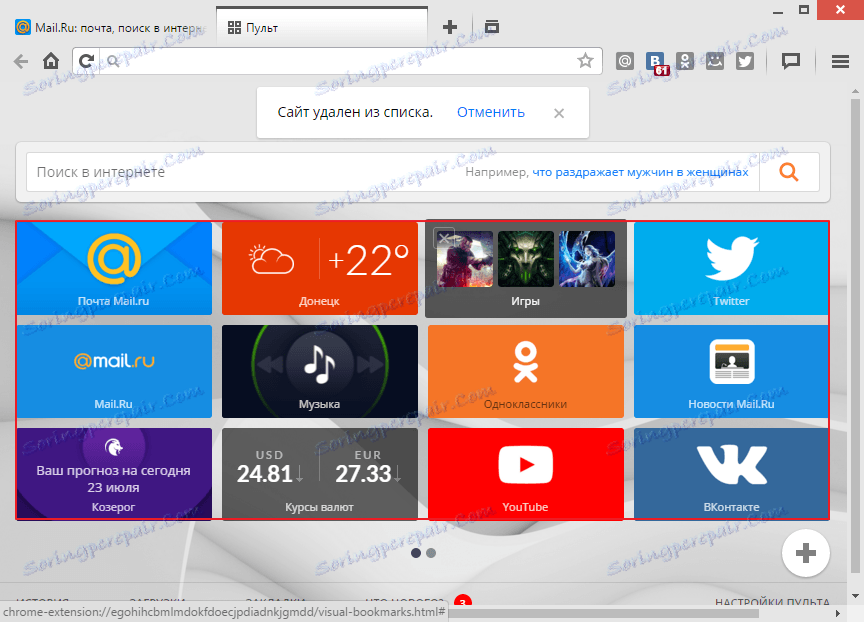
3. Да бисте додали визуелни обележивач, морамо кликнути на икону "+" која се налази на дну.
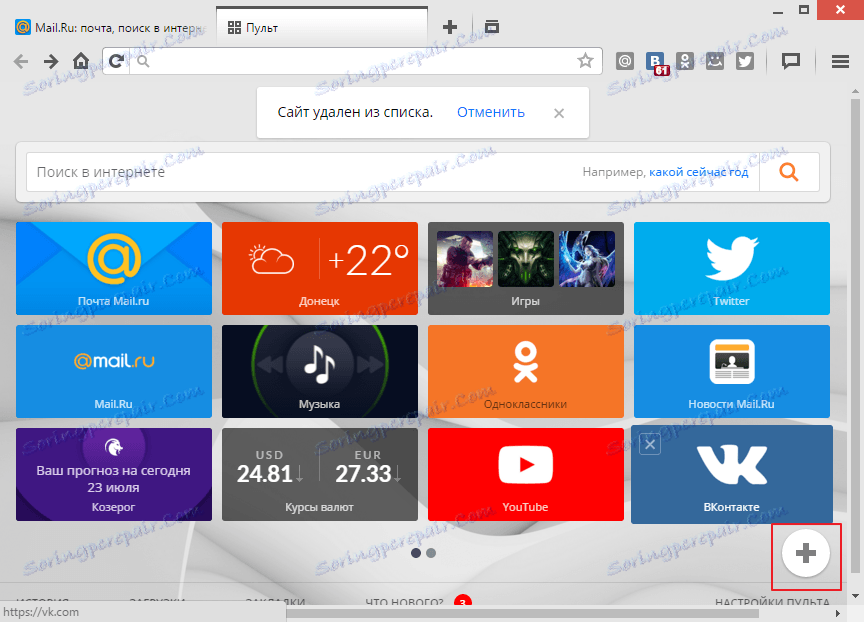
4. Идите у прозор поставки за нову маркер. У горњем реду можемо унети адресу сајта. На пример, унесите адресу Гоогле претраживача, као на екрану. Из доњих линкова на страници изаберите онај који желите.
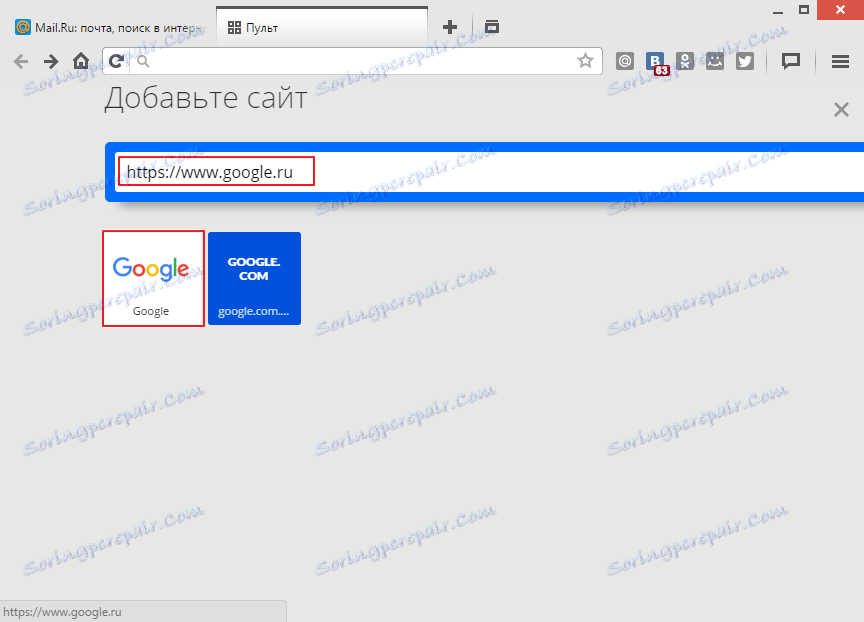
5. Или можемо писати као у претраживачу "Гоогле" . Испод ћете такође видети линк на сајту.
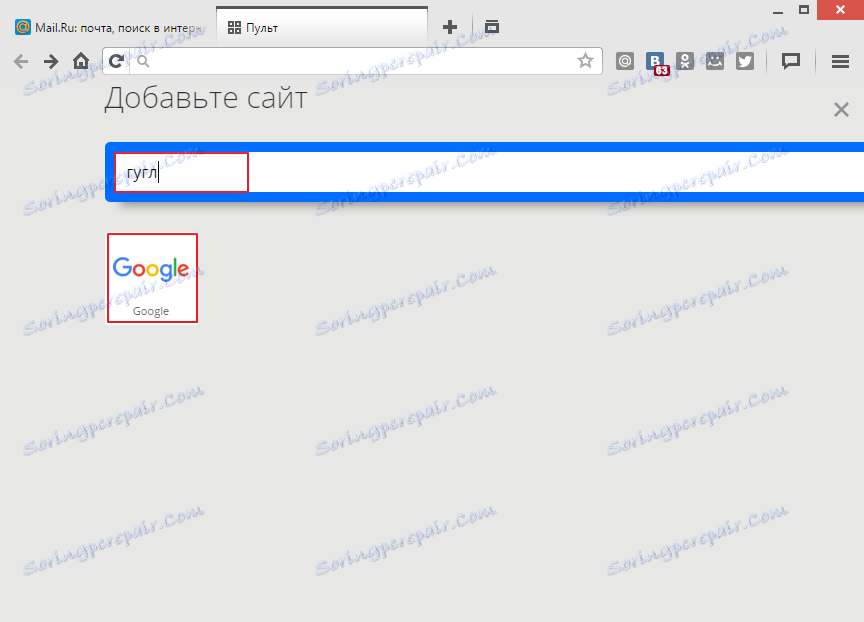
6. Такође можемо изабрати локацију са листе посљедњих посјетилаца.
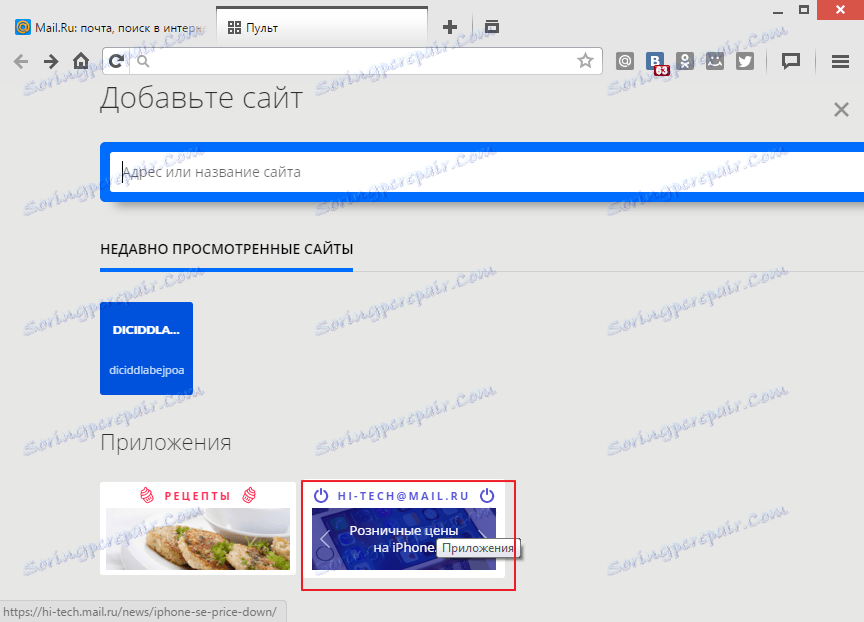
7. Без обзира на опцију за претрагу жељене локације, кликните на појављујуће веб странице са логотипом. Појавиће се тикет на њему. У доњем десном углу кликните на дугме "Додај" .
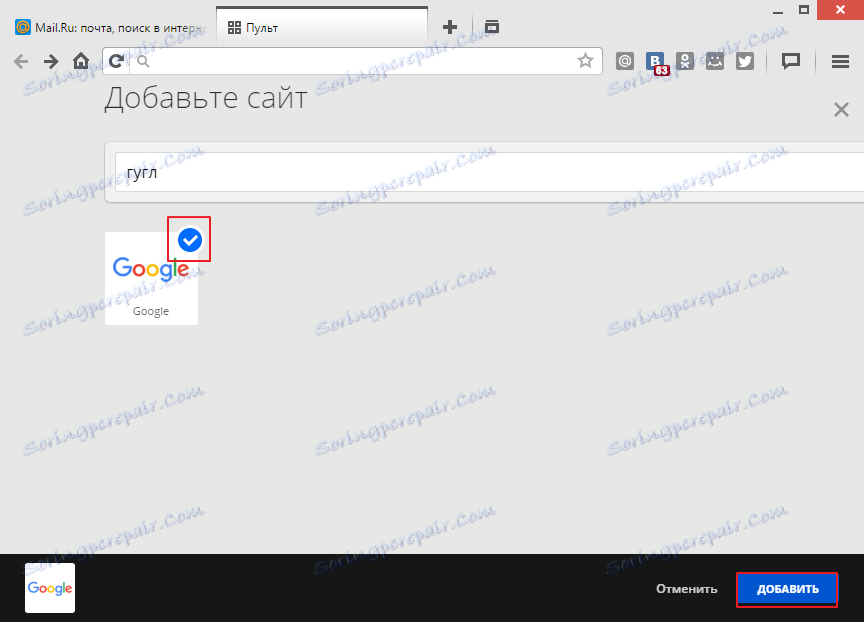
8. Ако се све исправно изврши, требало би да видите нову на панелу за визуелне обележиваче, у мом случају то је Гоогле.
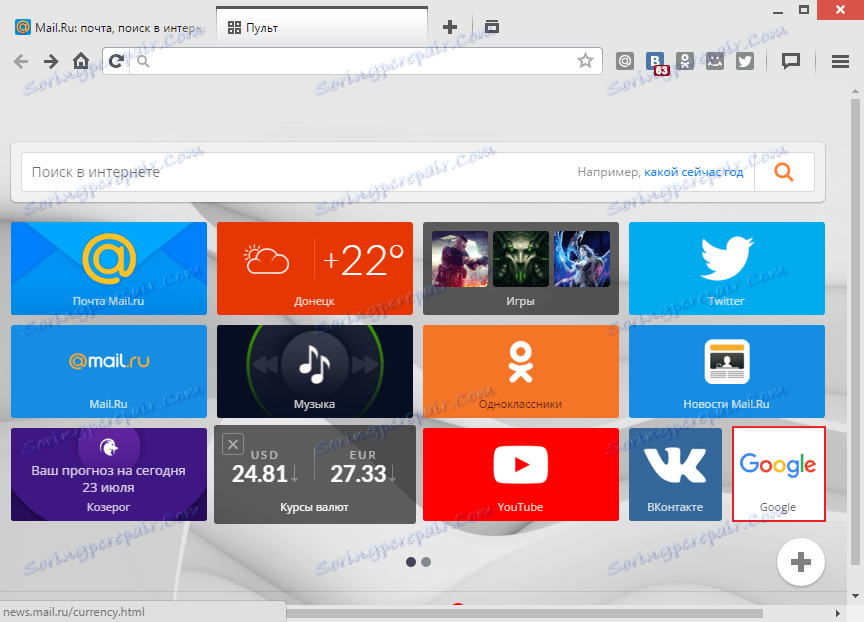
9. Да бисте обрисали визуелни обележивач, кликните на ознаку брисања која се појављује када се налазите над језичком.